Lenovo-Tablet Entsperrcode vergessen – so das Problem beheben
Manchmal vergessen wir wichtige Dinge wie Telefonnummer oder PIN-Code für Ihr Lenovo-Tablet. Glücklicherweise können wir diese letzte Situation leicht lösen, indem Sie einfach diesen Beitrag lesen und bringen wir Ihr Lenovo-Tablet wieder in den Normalzustand!
„Ich möchte mein altes Lenovo-Tablet meiner Schwester geben, habe aber das Passwort vergessen. Wie kann ich mein Lenovo-Tablet entsperren?“
„Ich habe ein gebrauchtes Lenovo-Tablet online gekauft, aber es hat ein Muster, wie kann ich das gebrauchtes Lenovo-Tablet entsperren?“
„Ich möchte den Bildschirm meines Lenovo-Tablets entsperren? Wie kann ich tun?“
Viele Menschen stoßen auf die oben genannten ähnlichen Probleme. Das Entsperrcode des Lenovo-Tablets ist wie ein Schlüssel zu einer Tür und ermöglicht Ihnen jedes Mal, wenn Sie es richtig eingeben, den Zugang zu Ihrem Lenovo-Tablet. Aber leider haben Sie Ihr Lenovo-Tablet PIN vergessen, oder Entsperrcode, wie können Sie also Ihr Lenovo-Tablet entsperren? Keine Sorge. Dieser Beitrag enthält alle möglichen Methoden mit den detaillierten Schritten, die Ihnen helfen, Ihr Lenovo-Tablet entsperren zu können. Wenn Sie Ihr Passwort vergessen haben, versuchen Sie es nicht weiter, denn je öfter Sie es eingeben, desto länger wird Ihr Lenovo-Tablet gesperrt sein. Lesen Sie stattdessen einfach den folgenden Artikel, um die richtige Methode zu finden.
Methode 1: Lenovo-Tablet Entsperrcode vergessen – mit „Android Geräte Manager“ entsperren
Zuerst können Sie versuchen, Lenovo-Tablet Entsperrcode mit „Android Geräte Manager“ zu entsperren. Aber Sie müssen jedoch beachten, dass Sie ihn nur verwenden können, wenn Sie ihn aktivieren, bevor Sie das Passwort vergessen haben. Dann können Sie Ihr Lenovo-Tablet neu einrichten und eine neue Displaysperre festlegen.
Schritt 1: Suchen Sie die Android-Geräte-Manager-Webseite auf dem PC und melden Sie sich im Google-Konto an, mit dem Sie Ihr Tablet verbunden haben.
Schritt 2: Wählen Sie das Lenovo-Tablet aus, das Sie entsperren möchten, und klicken Sie auf „Sperren“.
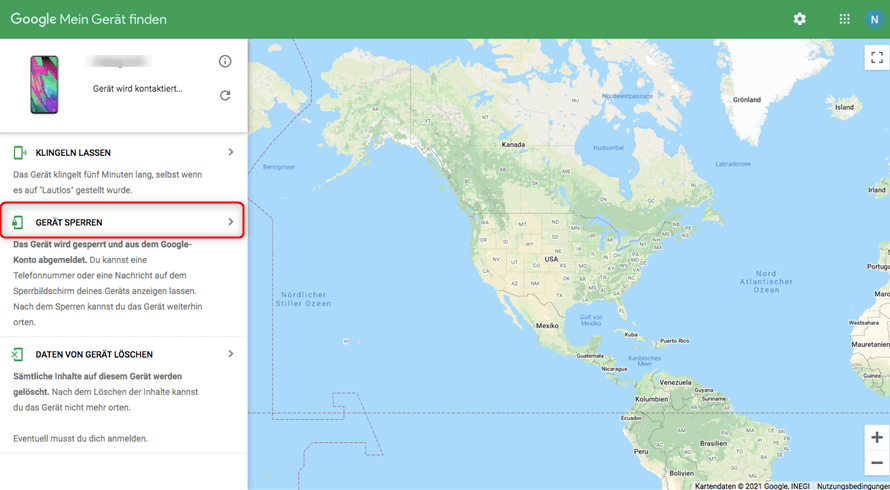
Schritt 3: Sie sehen dann ein neues Fenster und müssen im erforderlichen Feld ein temporäres Passcode eingeben und bestätigen. Bitte achten Sie darauf, dass Sie im Vergleich zum Passwort für Ihr Google-Konto ein neues und leicht zu merkendes Passwort zu erstellen.
Methode 2: Lenovo-Tablet PIN/Muster/Code vergessen so entsperren – mit DroidKit
Wenn die oben genannte Methode nicht funktioniert, können Sie versuchen, Lenovo-Tablet Entsperrcode mit Droidkit zu entsperren. Entweder Sie haben den Lenovo-Tablet Code vergessen oder Sie wissen sogar gar nicht, was das Lenovo-Tablet Muster ist, es ist völlig egal, in welcher Situation Sie sich befinden, Sie können einfach mit DroidKit Ihr Problem lösen. Lesen Sie weiter!
DroidKit hilft Ihnen dabei:
- Egal, welche Bildschirmsperre Sie auf Ihrem Lenovo-Tablet vergessen haben, DroidKit kann Ihnen helfen, das Passwort zu entfernen und Ihr Lenovo-Tablet zu entsperren.
- DroidKit unterstützt neben Lenovo-Tablets auch die Entsperrung der Bildschirme von Huawei-Handys, Samsung-Handys, Sony-Handys, usw.
- DroidKit unterstützt das neueste Android-System
Laden Sie bitte DroidKit zunächst auf den PC zum Ausprobieren herunter, bevor Sie die weiteren Schritte lesen.
Gratis Download(Win) Verfügbar für alle Windows Gratis Download(Mac) Verfügbar für alle Mac
Gratis Herunterladen* 100 % sauber und sicher

Bei dieser Methode besteht das Risiko eines Datenverlusts. Beachten Sie es und entscheiden Sie selbst bitte vor der Bedienung, aber nach dem Entsperren können Sie noch mit DroidKit verlorene Daten wiederherstellen
Schritt 1: Installieren und starten Sie dann DroidKit auf Ihrem Computer und wählen Sie die Funktion „Bildschirm-Entsperrer“.
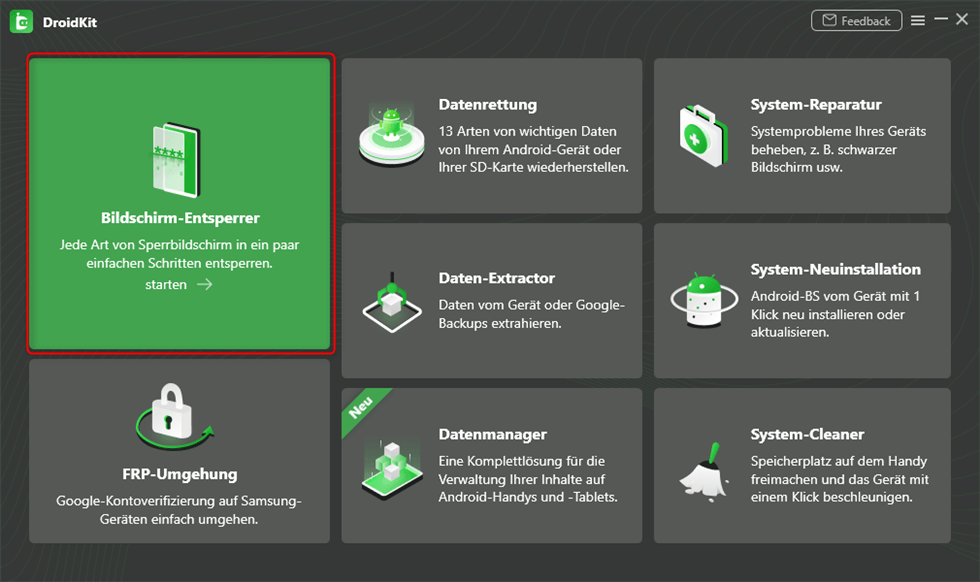
Schritt 2: Verbinden Sie Ihr Gerät mit dem Computer. Klicken Sie dann auf „Starten“.
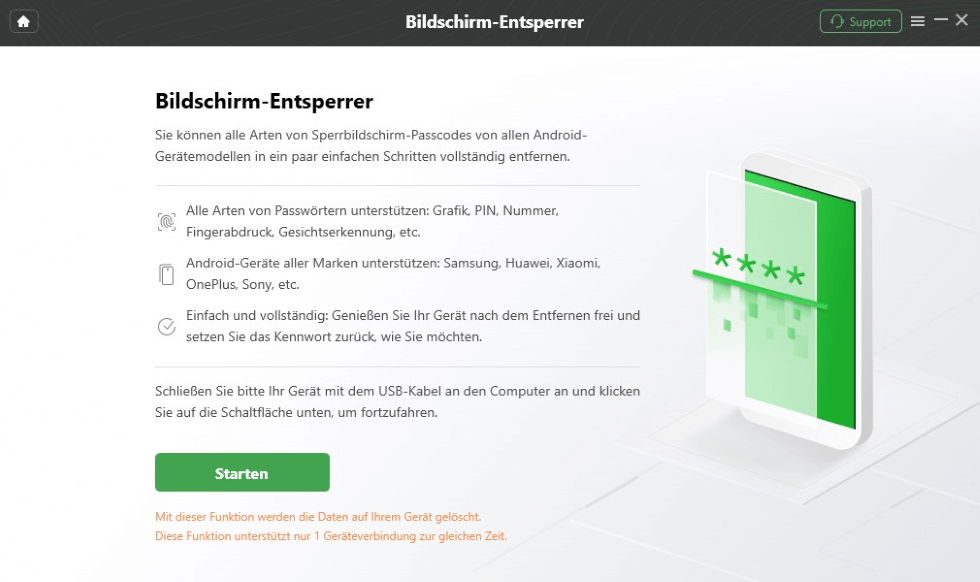
Schritt 3: Danach beginnt die Vorbereitung der Konfigurationsdatei für Ihr Gerät. Sobald der Vorbereitungsprozess abgeschlossen ist, wird das unten stehende Interface angezeigt > Klicken Sie dann auf „Jetzt entfernen“.
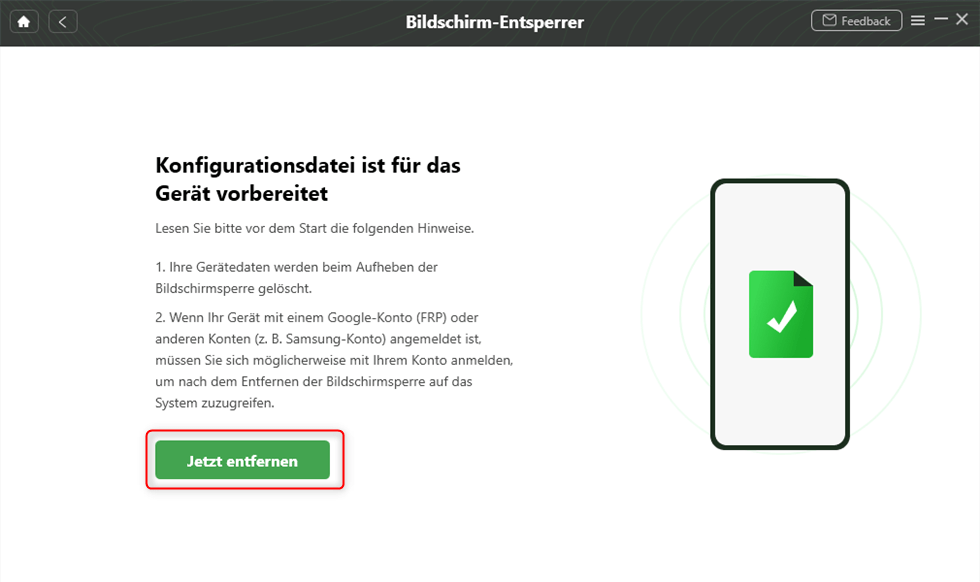
Schritt 4: Folgen Sie den weiteren Anweisungen, Sie können schnell mit DroidKit die Bildschirmsperre entfernt bekommen.
Methode 3: Lenovo-Tablet Entsperrcode vergessen – Zurücksetzung auf die Werkseinstellungen
Wenn Sie das Entsperrkennwort, das Muster oder die PIN Ihres Lenovo-Tablets vergessen haben, können Sie normalerweise eine Zurücksetzung auf die Werkseinstellungendurchführen, um das Gerät zu entsperren.
Wichtig: Eine Zurücksetzung auf die Werkseinstellungen löscht alle persönlichen Datenauf Ihrem Gerät, einschließlich Fotos, Videos, Apps und Einstellungen.
Schritte:
1. Schalten Sie das Tablet aus. Wenn das Gerät gesperrt ist, halten Sie den Netzschalter gedrückt, bis es sich ausschaltet.
2. Rufen Sie den Wiederherstellungsmodus auf. Je nach Lenovo-Tablet-Modell gibt es verschiedene Tastenkombinationen:
- Halten Sie gleichzeitig die Tasten Lauter, Leiser und die Netztaste gedrückt. Sobald das Lenovo-Logo erscheint, lassen Sie die Netztaste los, halten Sie aber weiterhin die Lautstärketasten gedrückt, bis der Wiederherstellungsmodus-Bildschirm erscheint.
- Halten Sie gleichzeitig die Taste Lauter und die Netztaste gedrückt. Wenn das Lenovo-Logo erscheint, lassen Sie die Netztaste los, halten Sie aber weiterhin die Taste „Lauter“ gedrückt, bis der Wiederherstellungsmodus-Bildschirm erscheint.
3. Navigieren und wählen Sie „Wipe data/factory reset“ (Daten löschen/Werkseinstellungen). Verwenden Sie die Lautstärketasten, um nach oben und unten zu navigieren, und drücken Sie die Netztaste, um die Auswahl zu bestätigen.
4. Bestätigen Sie den Reset. Wählen Sie auf dem nächsten Bildschirm „Ja“ (Yes), um den Vorgang zu bestätigen.
5. Starten Sie das System neu. Wählen Sie nach Abschluss des Resets „Reboot system now“ (System jetzt neu starten), um das Gerät neu zu starten.
Sie könnten sich auch dafür interessieren:
Wie kann ich meine formatierte SD-Karte-Daten wiederherstellen >
Übertragung WhatsApp von iOS- auf Android-Geräte >
Bonus Tipps: Andere alternative Methoden
Lenovo-Kundensupport
- Wenn Sie ein Tablet der Lenovo Xiaoxin-Serie verwenden, können Sie versuchen, den Kundenservice über die Lenovo Zhixuan-Software zu kontaktieren.
- Wenn die eigenständige Entsperrung fehlschlägt, müssen Sie möglicherweise ein autorisiertes Servicezentrum aufsuchen, um Unterstützung zu erhalten.
Lenovo-Cloud-Dienste (falls eingerichtet)
- Wenn Sie zuvor ein Lenovo-Konto auf Ihrem Gerät verknüpft und die entsprechenden Cloud-Dienste aktiviert haben, können Sie versuchen, diese Dienste zu nutzen, um Ihr Kennwort wiederherzustellen oder zurückzusetzen.
- Die genauen Schritte hängen davon ab, ob Sie bestimmte Funktionen wie den Tablet-Lernassistenten aktiviert haben.
FAQ
F1: Gehen bei einem Werksreset alle meine Daten verloren?
A1: Ja, ein Zurücksetzen auf die Werkseinstellungen löscht alle persönlichen Daten, Apps, Fotos und Einstellungen auf dem Tablet. Es ist daher wichtig, regelmäßige Backups zu erstellen.
F2: Sind Tools wie DroidKit sicher? Wie erhält man sie?
A2:
- Sicherheit: Tools von bekannten Entwicklern wie DroidKit sind in der Regel sicher. Sie stehlen normalerweise keine Benutzerdaten. Laden Sie sie unbedingt von der offiziellen Website (z.B. imobie.com) oder aus vertrauenswürdigen Quellen herunter. Vermeiden Sie illegale Crack-Versionen, um Malware-Risiken zu vermeiden.
- Bezug und Nutzung: Besuchen Sie die offizielle Website zum Download. Die Software bietet oft eine kostenlose Testversion (zur Geräteprüfung). Für die vollständige Entsperrung ist ein Lizenzkauf erforderlich. Befolgen Sie die Anweisungen der Software.
Fazit
Wenn Sie die beiden Methoden in diesem Artikel vergleichen, können Sie leicht erkennen, dass die Verwendung von DroidKit die einfachere und wirksamere Methode ist. Wenn Sie also Ihr Lenovo-Tablet entsperren möchten, zögern Sie nicht, DroidKit herunterzuladen. Probieren Sie es doch mal! Wenn Sie weitere Fragen haben, schreiben Sie uns gerne eine E-Mail.
DroidKit
Als vollständige Android-Lösung kann DroidKit Ihnen dabei helfen, verlorene Daten mit/ohne Sicherung wiederherzustellen, den Android-Bildschirm zu entsperren, die FRP-Sperre zu umgehen, Systemprobleme zu beheben usw. innerhalb von Minuten.
Weitere Fragen über Produkt? Kontaktieren Sie unser Support Team, um Lösungen zu bekommen >

